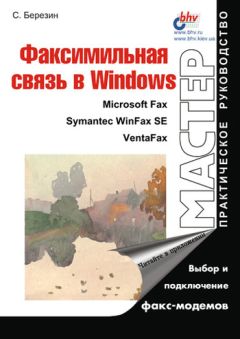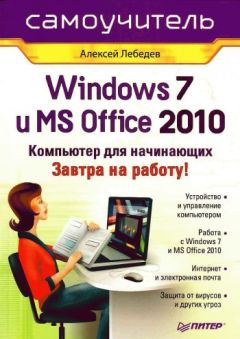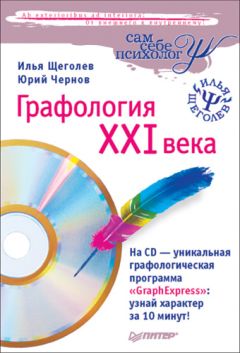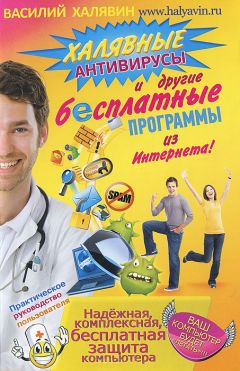Сергей Уваров - 350 лучших программ для Windows 7

Все авторские права соблюдены. Напишите нам, если Вы не согласны.
Описание книги "350 лучших программ для Windows 7"
Описание и краткое содержание "350 лучших программ для Windows 7" читать бесплатно онлайн.
Книга адресована всем читателям, интересующимся программным обеспечением. Рассмотренные программы рассчитаны как на начинающих, только осваивающих компьютер, так и на опытных пользователей. Среди большого количества описанных приложений (350!) вы найдете все, что может понадобиться в повседневной работе за компьютером современному человеку. Кроме того, вы сможете выбрать наиболее подходящие для себя утилиты. Все рассмотренные программы запускаются в новейшей версии операционной системы – Windows 7.
Мультимедийный диск прилагается только к печатному изданию книги.
♦ Cleanup (Очистка) – очистка операционной системы от следов работы различных программ, очистка реестра, график загруженности системы и т. д.;
♦ Tuning (Настройка системы) – изменение вида диалоговых окон открытия и сохранения документа, ограничение доступа к некоторым системным сервисам, удаление неиспользуемых системных библиотек, параметры браузера и интернет-соединения и т. д.;
♦ Customize (Пользовательские настройки) – настройки внешнего вида Windows, ограничения прав доступа для пользователей, дополнительные настройки реестра и т. д.;
♦ Info (Информация) – сведения о системе, советы по настройке Windows и др.
Переход между категориями осуществляется нажатием соответствующих кнопок, расположенных в левой части окна. Кроме того, здесь можно перейти и к утилите Setting Freeze (Фиксировать настройки), а также воспользоваться услугами мастера, который проанализирует систему и поможет определить, какие параметры нужно изменить для лучшего быстродействия.
WinTools.net Ultimate
Производитель: Р. Смекалов (http://www.wintools.net/rus).
Статус: коммерческая.
Размер дистрибутива: 1,63 Мбайт.
Пакет WinTools.net Ultimate содержит несколько утилит, каждая из которых выполняет определенные функции. Программа Clean Uninstaller позволяет корректно деинсталлировать имеющиеся программы, а также следит за всеми изменениями, вносимыми приложениями при установке. Программа Scan Files служит для очистки винчестера от временных и неиспользуемых файлов и ярлыков. Приложение Scan Registry позволяет очистить реестр от неисправных ключей и неиспользуемых записей. Утилита Start Up Manager – достойный конкурент стандартного модуля Windows с расширенными возможностями слежения за автозагрузкой приложений, работы с имеющимися записями, их добавлением/удалением или временным отключением. Программа Tweak System предназначена для настройки скрытых системных параметров и безопасности, а также для повышения производительности системы. Приложение Network Tweaker ориентировано на оптимизацию сетевых соединений и повышение скорости передачи данных. Утилита Your Privacy позволяет скрыть следы деятельности за компьютером, сохраняя при этом личную информацию и полностью удаляя файлы и папки.
Пункты меню MS Tools данных программ позволяют настраивать параметры Windows. Непосредственно из каждой программы можно запустить Редактор реестра, получить полную информацию о системе, открыть модуль Настройка системы, очистить локальные диски от временных файлов и дефрагментировать их. Кроме того, эти программы дают возможность вручную отредактировать содержимое файлов win.ini, system.ini, autoexec.bat и config.sys.
WinTuning 7
Производитель: Saldi Group (http://www.wintuning.ru).
Статус: бесплатная.
Размер дистрибутива: 15 Мбайт.
WinTuning 7 – быстрый и надежный оптимизатор системы, который содержит несколько сотен настроек различных параметров системы (рис. 1.20). Данная программа дает исчерпывающую информацию о предназначении каждого настраиваемого параметра. При выборе настройки ее описание отображается в верхней части окна программы.
Рис. 1.20. Окно программы WinTuning 7
Приложение WinTuning 7 можно использовать в качестве вспомогательного инструмента при разгоне или настройке аппаратной части компьютера. Программа содержит несколько групп настроек (Проводник, Меню пуск и панель задач, Рабочий стол, Оптимизация Интернета и пр.), с помощью которых можно добиться увеличения производительности Windows 7, оптимизировать работу памяти, кэша, видеокарт, соединений с Интернетом, внести некоторые изменения в интерфейс системы и т. д.
X-Setup Pro
Производитель: XQDC Ltd (http://www.x-setup.net).
Статус: коммерческая.
Размер дистрибутива: 4,21 Мбайт.
X-Setup Pro – это одна из самых лучших программ в своем роде. Она содержит просто огромное количество настроек компьютера (более 800) – от параметров аппаратной части до сетевых и системных настроек. X-Setup Pro позволяет производить тонкую настройку не только стандартных приложений Windows (таких как Проводник и Internet Explorer), но и оптимизировать некоторые популярные программы сторонних разработчиков – Nero Burning ROM, Opera, Mozilla, GetRight, Adobe Reader, PowerArchiver, WinZip и др.
Работа с программой может происходить в одном из двух режимов – обычном (Classic) и режиме мастера (Classic in User Mode). Второй разработан специально для неопытных пользователей и дает им возможность изменять настройки выбранных параметров, получая при этом постоянные подсказки. Правда, для чтения подсказок понадобится знание английского языка, так как программа не имеет русского интерфейса.
Чтобы перейти к настройке различных параметров, нужно в главном окне программы воспользоваться кнопками на вкладке Main Applications (Основные программы). Откроются окна, в которых параметры представлены в виде дерева с множеством категорий. При выборе параметра отображается его описание. Удобно, что многие настройки применяются еще до закрытия программы. Кнопкой Apply Changes (Применить изменения) можно активизировать изменения, после чего продолжить работу с программой.
X-Setup Pro имеет очень гибкие настройки для сохранения внесенных изменений. Во-первых, в программе предусмотрен безопасный режим, который поможет избежать ошибок. Во-вторых, X-Setup Pro позволяет загружать разные копии реестра и работать с ними. В-третьих, программа содержит удобную функцию записи изменений настроек системы в REG-файл, что позволяет импортировать установленные параметры на любой компьютер.
Работа с реестром
RegClean 2010
Производитель: Microsoft (http://www.microsoft.com).
Статус: бесплатная.
Размер дистрибутива: 1,53 Кбайт.
Программа RegClean 2010 (рис. 1.21) предназначена для восстановления и оптимизации системного реестра и гарантирует безотказную работу системы.
В центре окна программы отображаются настройки сканирования. По умолчанию все флажки установлены, то есть программа будет сканировать все важные компоненты операционной системы. При необходимости вы можете снять некоторые флажки. Чтобы запустить сканирование, нажмите кнопку Start Scan (Начать сканирование), после чего можно будет следить за специальным индикатором процесса в поле Scan in progress (Ход сканирования). После окончания сканирования в окне программы появляются кнопки Repair problems (Проблемы восстановления) и Cancel (Отмена). Нажав кнопку Cancel, вы завершите работу программы, не сохранив при этом результаты проверки. При нажатии кнопки Repair problems реестр очищается от найденных ошибок, а сами ошибочные записи сохраняются в файле с расширением REG. При этом имя файла имеет следующий вид: сначала идет слово Undo (Отменить), затем – имя компьютера, дата и время создания файла, например Undo_Lesha_20061025_122035.reg (такое имя означает, что файл с ошибками был создан на компьютере Lesha 25 октября 2006 г. в 12 ч 20 мин 35 с). Данный файл помещается в каталог программы RegClean.
Рис. 1.21. Утилита RegClean 2010
Registry Clean Expert
Производитель: iExpert Software (http://www.registry-clean.net).
Статус: коммерческая.
Размер дистрибутива: 2,64 Мбайт.
Утилита Registry Clean Expert позволяет провести сканирование системного реестра, чтобы обнаружить ненужную и устаревшую информацию, устранить найденные ошибки и отредактировать список автозагрузки. Отдельной возможностью является создание резервных копий реестра и его восстановление. Окно программы содержит несколько разделов, переключаться между которыми помогают кнопки в левой его части. Чтобы запустить поиск ошибок в реестре, нужно нажать кнопку Scan & Clean (Сканирование и очистка) раздела Registry Clean Expert (Эксперт очистки реестра), определить, какие параметры нужно проверять, установив соответствующие флажки, и нажать кнопку Check for problems (Выявить проблемы).
Registry First Aid
Производитель: InfiniSource (http://www.rosecitysoftware.com/reg1aid).
Статус: коммерческая.
Размер дистрибутива: 3,85 Мбайт.
Утилита Registry First Aid позволяет выполнить оптимизацию и дефрагментацию реестра, а также уменьшить его размер, благодаря чему существенно ускоряется работа системы. При запуске программа анализирует, насколько дефрагментирован реестр. Затем в автоматическом режиме оптимизирует содержимое реестра и выводит отчет о проделанной работе. Перед началом оптимизации программа автоматически создает резервную копию реестра. При необходимости вы можете сделать эту вручную. Если вам понадобится вернуть первоначальное состояние реестра, нажмите кнопку Restore Registry From a Full Backup (Восстановить реестр из полной резервной копии), выберите нужный архив и нажмите кнопку Restore (Восстановить).
Registry Mechanic
Производитель: PC Tools (http://www.pctools.com).
Статус: коммерческая.
Размер дистрибутива: 9,28 Мбайт.
Подписывайтесь на наши страницы в социальных сетях.
Будьте в курсе последних книжных новинок, комментируйте, обсуждайте. Мы ждём Вас!
Похожие книги на "350 лучших программ для Windows 7"
Книги похожие на "350 лучших программ для Windows 7" читать онлайн или скачать бесплатно полные версии.
Мы рекомендуем Вам зарегистрироваться либо войти на сайт под своим именем.
Отзывы о "Сергей Уваров - 350 лучших программ для Windows 7"
Отзывы читателей о книге "350 лучших программ для Windows 7", комментарии и мнения людей о произведении.